centos添加字体时不重启吗
centos添加字体时不需要重启。添加字体的方法是:1、利用ll命令进入带有字体的共享文件;2、利用cp命令将字体文件复制并且建立字体缓存;3、根据文件设置字体样式即可。添加字体的过程中不需要重启系统。

本文操作环境:centos 7系统、Dell G3电脑。
centos添加字体时不重启吗
centos添加字体时不需要重启
centos添加字体步骤如下:
一、从Windows中取出字体
1
进入C:\Winodws\Fonts目录下。
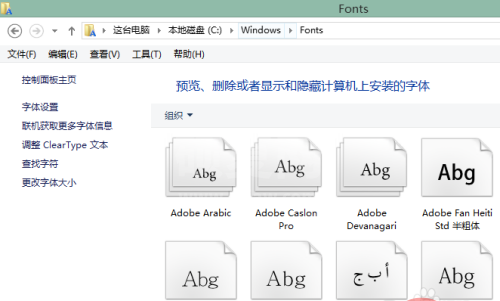
2
在右上角的搜索框中输入你要添加的字体名称(我这儿是微软雅黑),在众多字体中找到它。
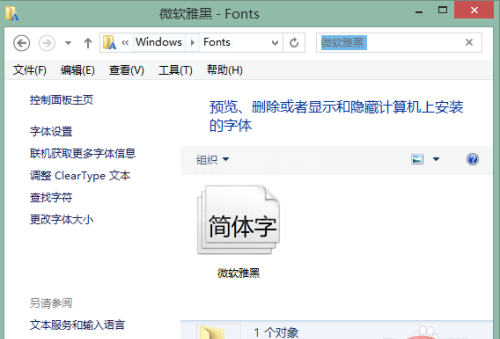
3
在找到的字体上右击鼠标,选择“复制”。
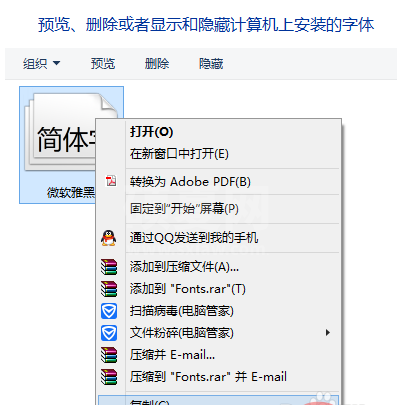
4
将复制的字体粘贴到VM的共享文件夹(在VM中设置共享文件夹的方法,参见我的经验《VM中怎样和主机共享文件夹》)。
注意,虽然在字体目录中只显示为一个微软雅黑字体,实际包括三个字体文件。

END
二、向CentOS添加字体
1
打开CentOS虚拟机,登陆桌面。

2
启动终端,进入共享文件夹目录。这时,键入 ll 命令将看到之前复制到共享目录的文件。(进入共享文件夹的方法同样参见我的经验《VM中怎样和主机共享文件夹》)
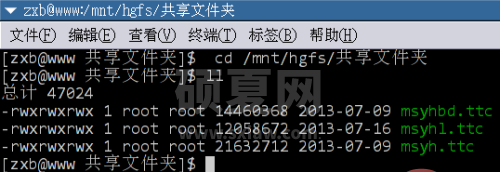
3
切换到 root 帐户,然后键入命令 cp msyhbd.ttc msyhl.ttc msyh.ttc /usr/share/fonts/chinese/TrueType,将三个字体复制到 /usr/share/fonts/chinese/TrueType 目录下。

4
建立字体缓存,命令如下(; 表示在同一行内书写多条命令,依次执行):
cd /usr/share/fonts/chinese/TrueType; mkfontscale; mkfontdir; fc-cache -fv,执行完毕之后,字体就安装好了。
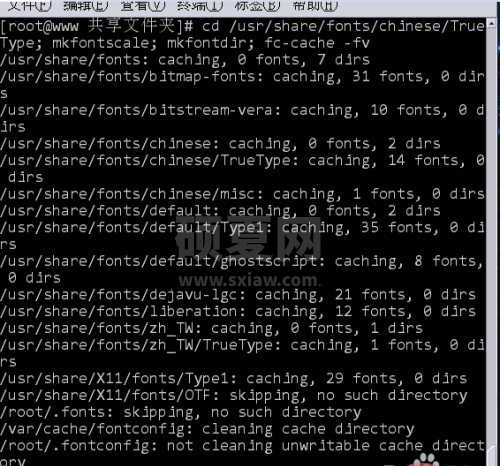
END
三、设置系统字体
字体安装成功之后,我们就可以让系统使用新安装的字体了。在图形界面点击“系统”-“首先项”-“字体”,将弹出如下设置框。
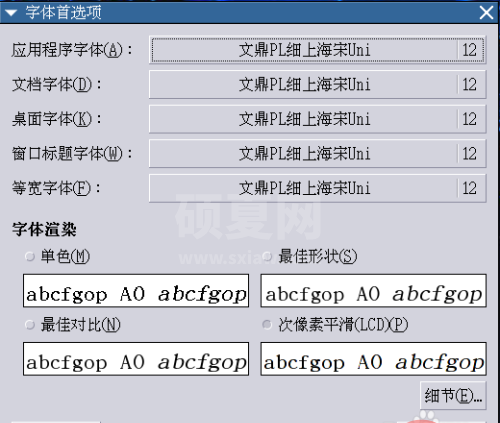
这时,点击相应条目后的字体,我们就可以根据自己的喜好设置为刚才添加的字体。

下面是更改字体后的桌面效果。
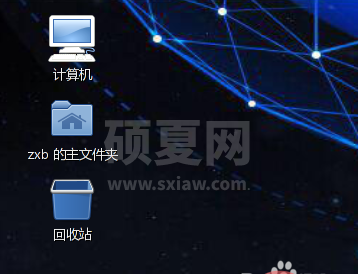
推荐教程:《centos教程》
以上就是centos添加字体时不重启吗的详细内容,更多请关注其它相关文章!
